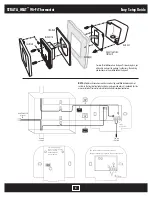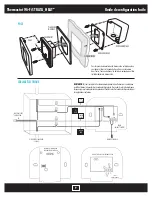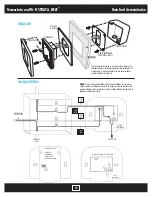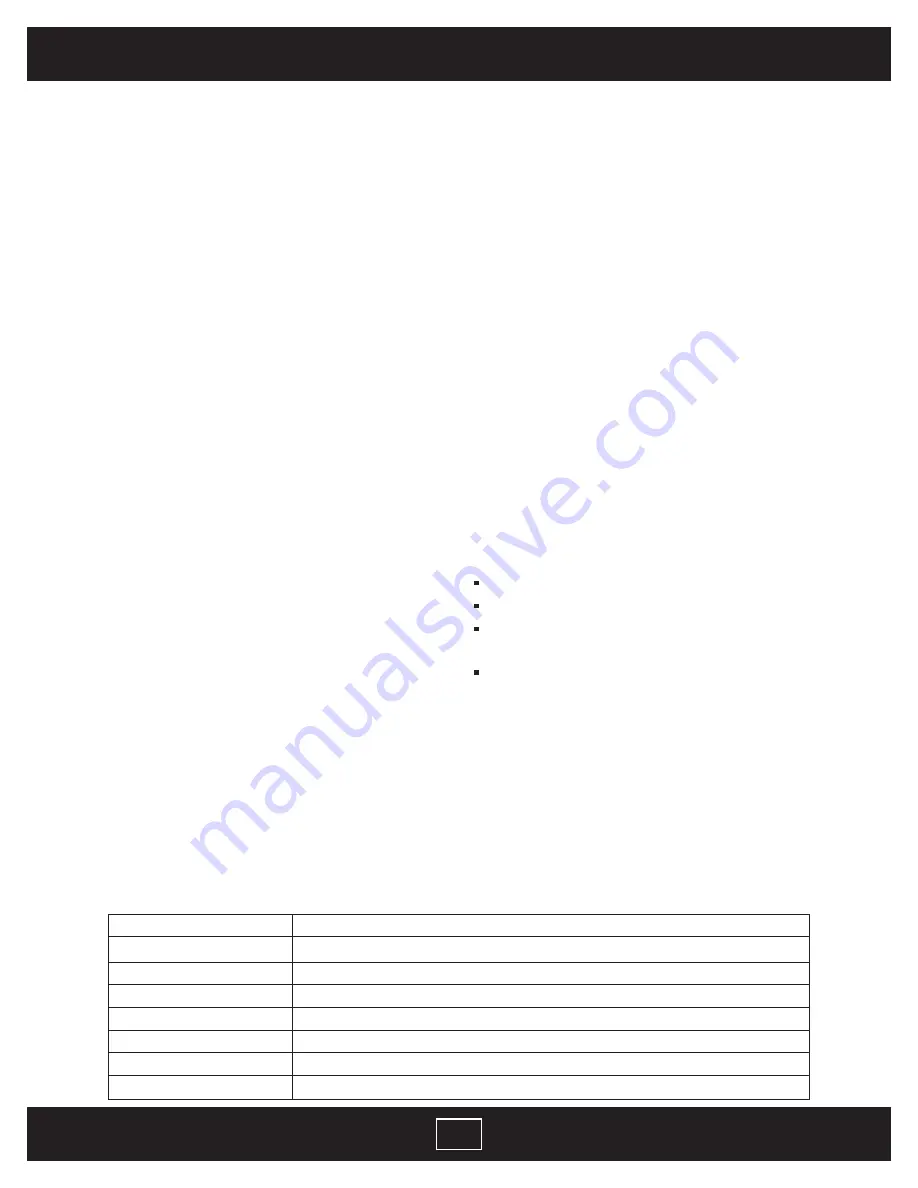
13
3. Tipo de sistema –
Elija su sistema de calefacción e ingrese el
voltaje correcto al cual se ha conectado. Encontrará los vatajes máximos
de los calefactores en el manual del calefactor o en línea en laticrete.com.
4. Configurar la hora –
Configure la hora manualmente.
5. Configurar la fecha –
Configure la fecha manualmente.
6. Configurar las horas de verano –
Configure horarios de
Europa, América del Norte, Australia o el apagado.
7. Formato de la temperatura –
Configure el formato en grados
centígrados o Fahrenheit.
8. Estilo de la pantalla de inicio –
Configure su estilo preferido
para la pantalla de inicio.
9. Imagen del fondo de pantalla –
Configure su estilo preferido
para el fondo de pantalla.
10. Brillo de la pantalla –
Configure la pantalla y el brillo en modo
stand-by.
11. Señal audible –
Sirve para activar o desactivar (ON/OFF) los
sonidos de las teclas.
12. Funcionamiento correcto de la calefacción –
Controle la
calefacción mediante sensor de aire o sensor de piso.
13. Límites de la calefacción –
Los revestimientos delicados para
pisos, tales como vinilo, alfombras y laminados, deberán configurarse,
como máximo, en 27
°
C (81
°
F). Los pisos de baldosas pueden
configurarse, como máximo, en 40
°
C (104
°
F).
14. Configuración de costos –
Seleccione el índice de costos que
tiene actualmente con su proveedor de servicios energéticos e ingrese el
costo por kWh.
15. Configuración del programa –
Seleccione un programa
predeterminado, configure una temperatura fija o configure su propio
programa personalizado.
16. Temperatura reducida –
Es la temperatura que configura para
períodos en los que le gustaría una temperatura más baja o no contar con
calefacción.
AVISO:
Si el Termostato Wi-Fi STRATA_HEAT™ no está conectado a
la red Wi-Fi ni registrado en mystrataheat.com, no podrá controlar la
calefacción del ambiente mediante el uso de la aplicación o el sitio Web.
AVISOS IMPORTANTES
Aviso de la FCC
Este dispositivo cumple con la Parte 15 de las Reglas de la FCC.
La operación está sujeta a las siguientes dos condiciones: (1) este
dispositivo podría no causar interferencia nociva, y (2) este dispositivo
debe aceptar cualquier interferencia que reciba, incluida la interferencia
que pueda causar una operación no deseada.
Advertencia:
Cualquier cambio o modificación a esta unidad, que
no haya sido expresamente aprobada por la parte responsable del
cumplimiento podría anular la autoridad del usuario para operar el equipo.
NOTA:
Este equipo ha sido probado y cumple con los límites
establecidos para un dispositivo digital de Clase B, de conformidad
con la Parte 15 de las Reglas de la FCC. Estos límites están diseñados
para brindar una protección razonable contra la interferencia nociva en
instalaciones residenciales. Este equipo genera, usa y puede irradiar
energía de radiofrecuencia; por lo tanto, si no se instala y utiliza según las
instrucciones, puede generar interferencia nociva a las comunicaciones por
radio. Sin embargo, no hay garantía de que no ocurrirá interferencia en
alguna instalación en particular. Si este equipo genera interferencia nociva
en la recepción de la radio o de la televisión, lo cual se puede determinar
al encender y apagar el equipo, se le recomienda al usuario que trate de
corregir la interferencia con alguna de las siguientes medidas:
Orientar de manera distinta o reubicar la antena receptora.
Aumentar la separación entre el equipo y el receptor.
Conectar el equipo a una toma de corriente que esté en un circuito
distinto al del receptor.
Consultar a su distribuidor o a un técnico experimentado en radio y TV
para recibir ayuda.
Precaución:
Para cumplir con los lineamientos de exposición de
radiofrecuencia, coloque la unidad al menos a 20 cm (8 pulg.) de donde
se encuentran las personas.
Declaración de IC
Este dispositivo cumple con la Licencia de la Industria Canadiense-
exención RSS 247. La operación está sujeta a las siguientes dos
condiciones:
1. Este dispositivo podría no causar interferencia, y
2. Este dispositivo debe aceptar cualquier interferencia, incluida la que
ESPECIFICACIONES TÉCNICAS
Voltaje de la alimentación
120 - 240 V, AC +10 % / -15 %, 60 Hz
Carga máxima del interruptor
15A Nota: Este producto no está diseñado para usarse con ninguna carga inductiva.
GFCI
Clase A GFCI con nivel de disparo de 5mA
Rango de visualización de la temperatura
0
°
C a +50
°
C (+32
°
F a 122
°
F)
Temperatura de funcionamiento
0
°
C a 40
°
C (+32
°
F a 104
°
F)
Temperatura de almacenamiento
-20
°
C a +60
°
C (-4
°
F a 140
°
F)
Dimensiones
90 x 120 x 21.7 mm (3.5 x 4.7 x 0.9 pulg.) (se recomienda una caja de salida doble de 2-3/4 pulg. de profundidad)
Tipo de sensor de piso
NTC (10K)
Termostato con Wi-Fi STRATA_HEAT
™
Guía fácil de instalación